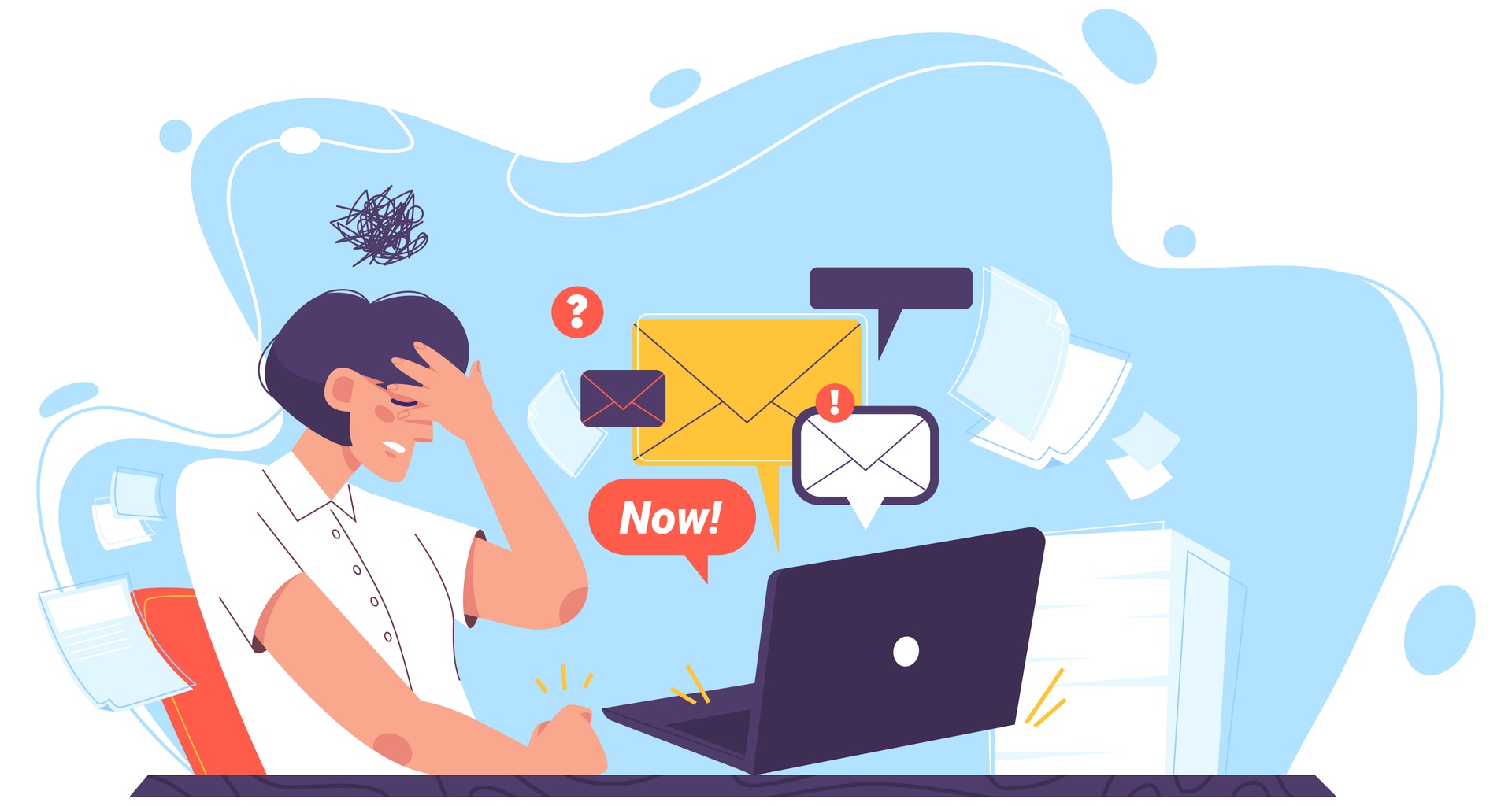
Nenechte své lidi vyhořet! Jak snadno rozpoznat přidělení nad a pod.
Získat perfektní rovnováhu, pokud jde o plánování zdrojů, není úplně hračka. Nejprve je třeba zkontrolovat, jaké zdroje jsou k dispozici, kdy a na jak dlouho. Pak se je pokuste začlenit do harmonogramu projektu. A po dokončení těchto kroků zkontrolujte celkové přidělení projektu oproti plánování projektu! V případě, že plánování nevyhovuje, je nejrychlejším způsobem, jak obnovit rovnováhu, odhalení nadměrného a nedostatečného přidělování. Kde tedy můžete provést rychlou kontrolu přidělení?
V Plánovači zdrojů
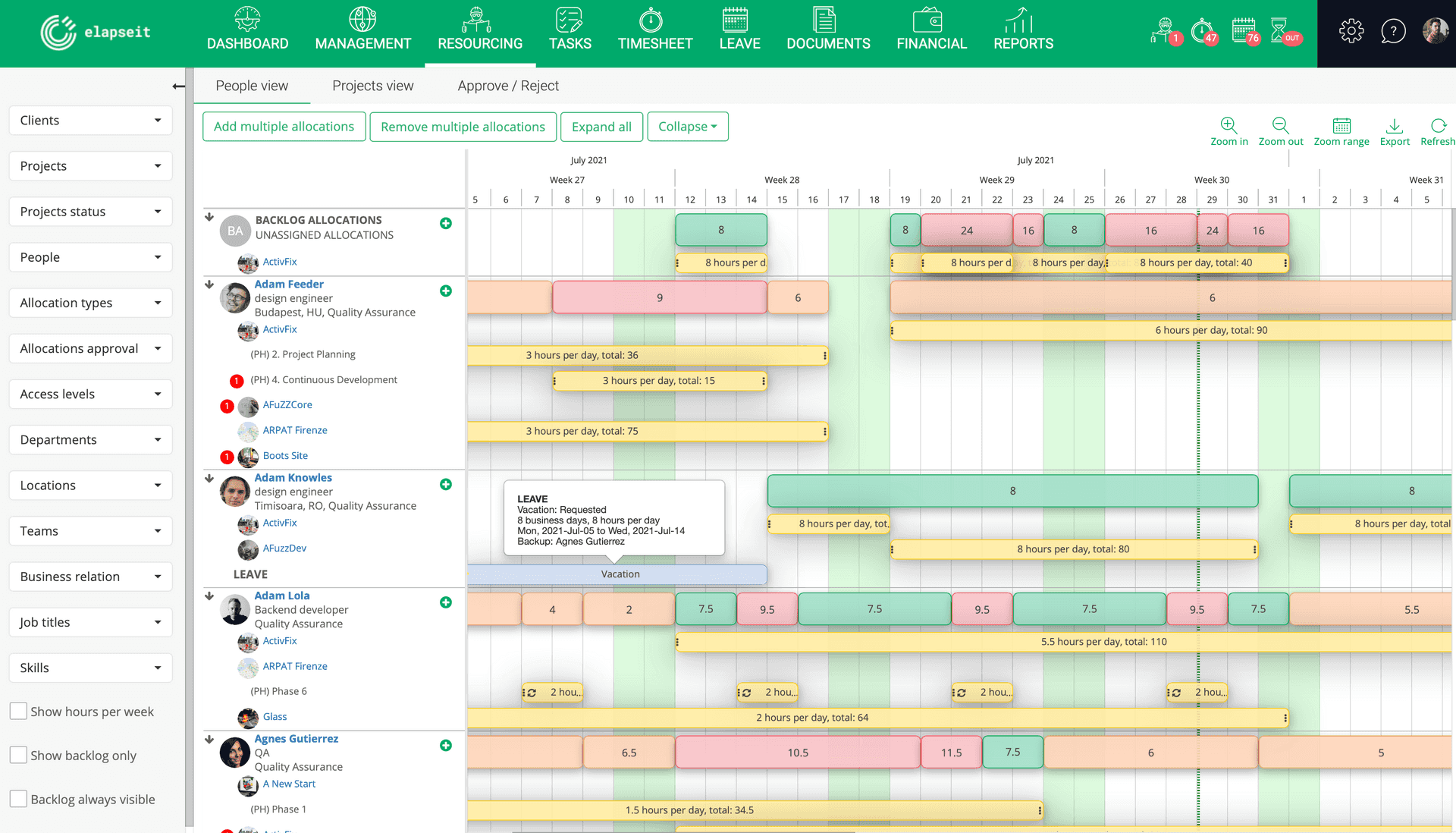
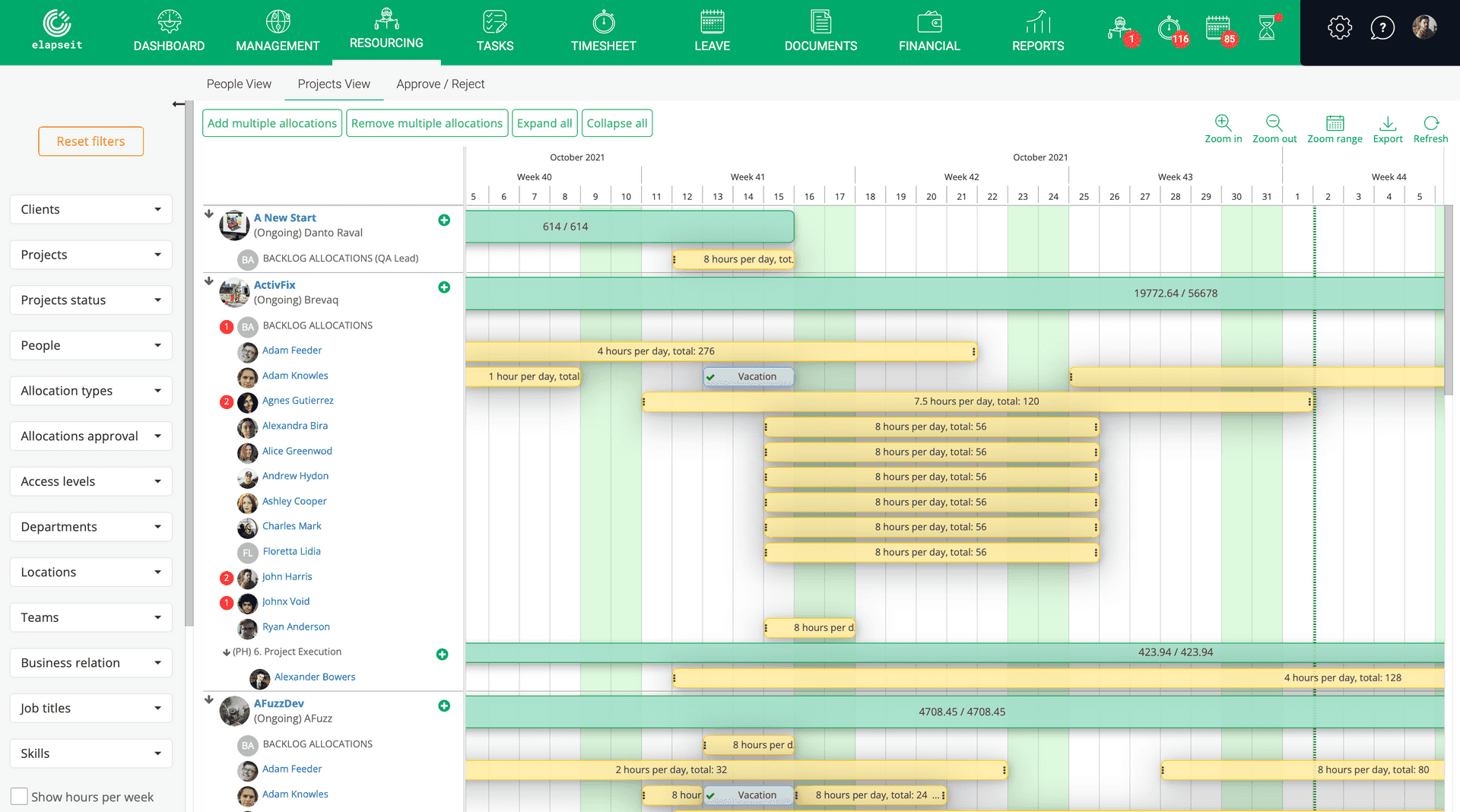
Jak zobrazení Lidé, tak i Projekty se velmi snadno “čtou” díky barvám, které označují stav každého přidělení. Řekněme, že jste v zobrazení Lidé. Vidíte nějaký červený pruh? Pokud ano, není to dobré znamení! Lidé ve vašem projektovém týmu s červenými pruhy přidělení mají více hodin, než by mohli odpracovat. Měli byste zkontrolovat, zda tyto extra hodiny mohou být směrovány na ty s oranžovými pruhy přidělení, protože jsou přiděleny nedostatečně. Když je plánovač zelený, je vše v pořádku! Dosáhli jste stavu “zen” v plánování zdrojů.
Klikněte na jeden z alokačních pruhů členů vašeho týmu a zobrazí se popisek s dalšími podrobnostmi (počet pracovních dnů s alokací, datum začátku a konce alokace, počet aktuálních úkolů a jejich stav).
A pokud chcete jiný pohled, přejděte do zobrazení Lidé a zkontrolujte nad- a podalokace. Funguje to stejným způsobem: červená znamená, že počet přidělených hodin je vyšší než rozpočtované hodiny, zatímco zelená znamená buď plnou alokaci, nebo méně přidělených hodin než rozpočtovaných. Zde uvidíte nejen alokaci zdrojů, ale také stav alokace na každém projektu. Sledujte tedy alokační lištu odpovídající každému projektu. Pokud je zelená, je vše v pořádku. Pokud je červená, potřebujete na projekt přidělit více lidí.
V Projektových statistikách
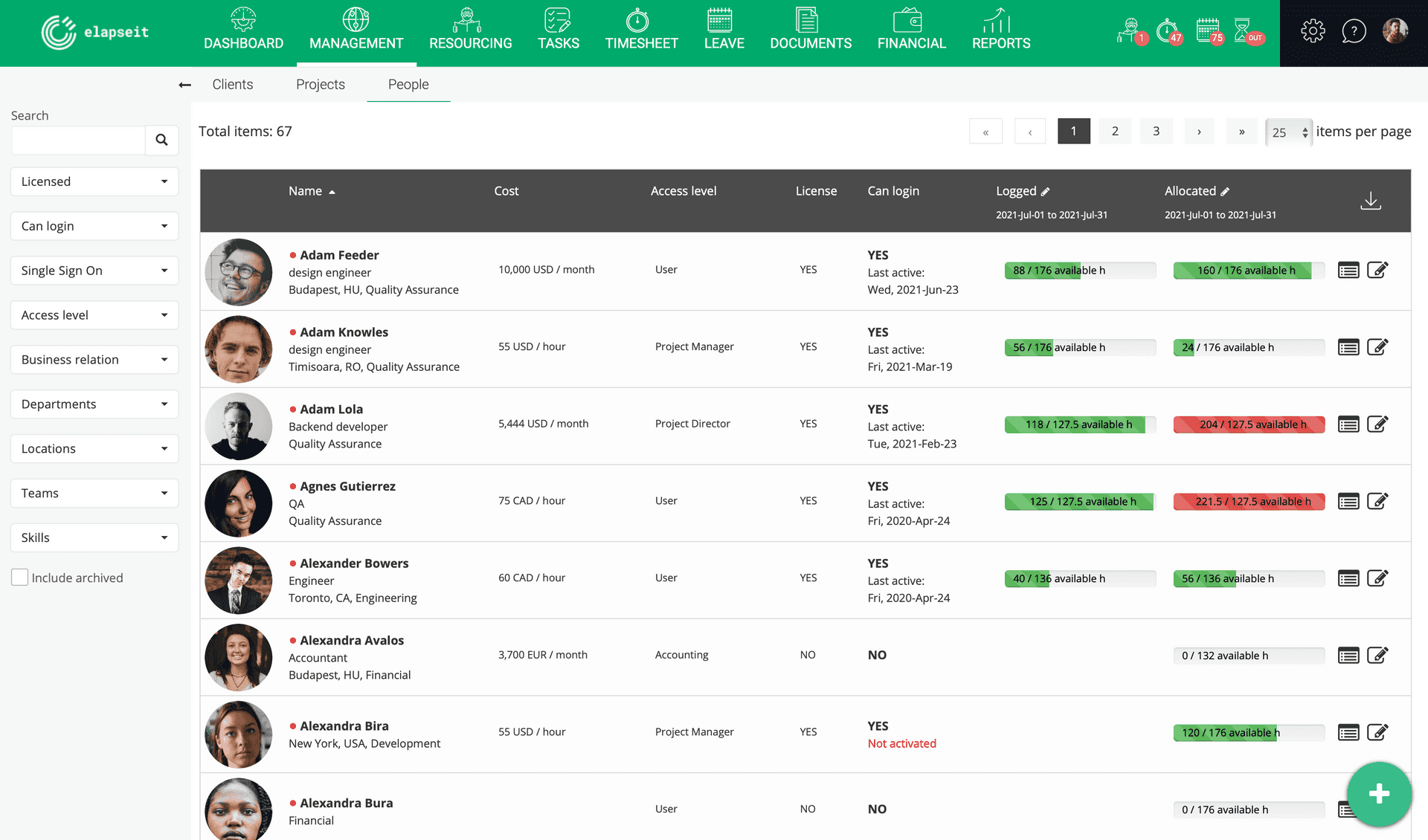
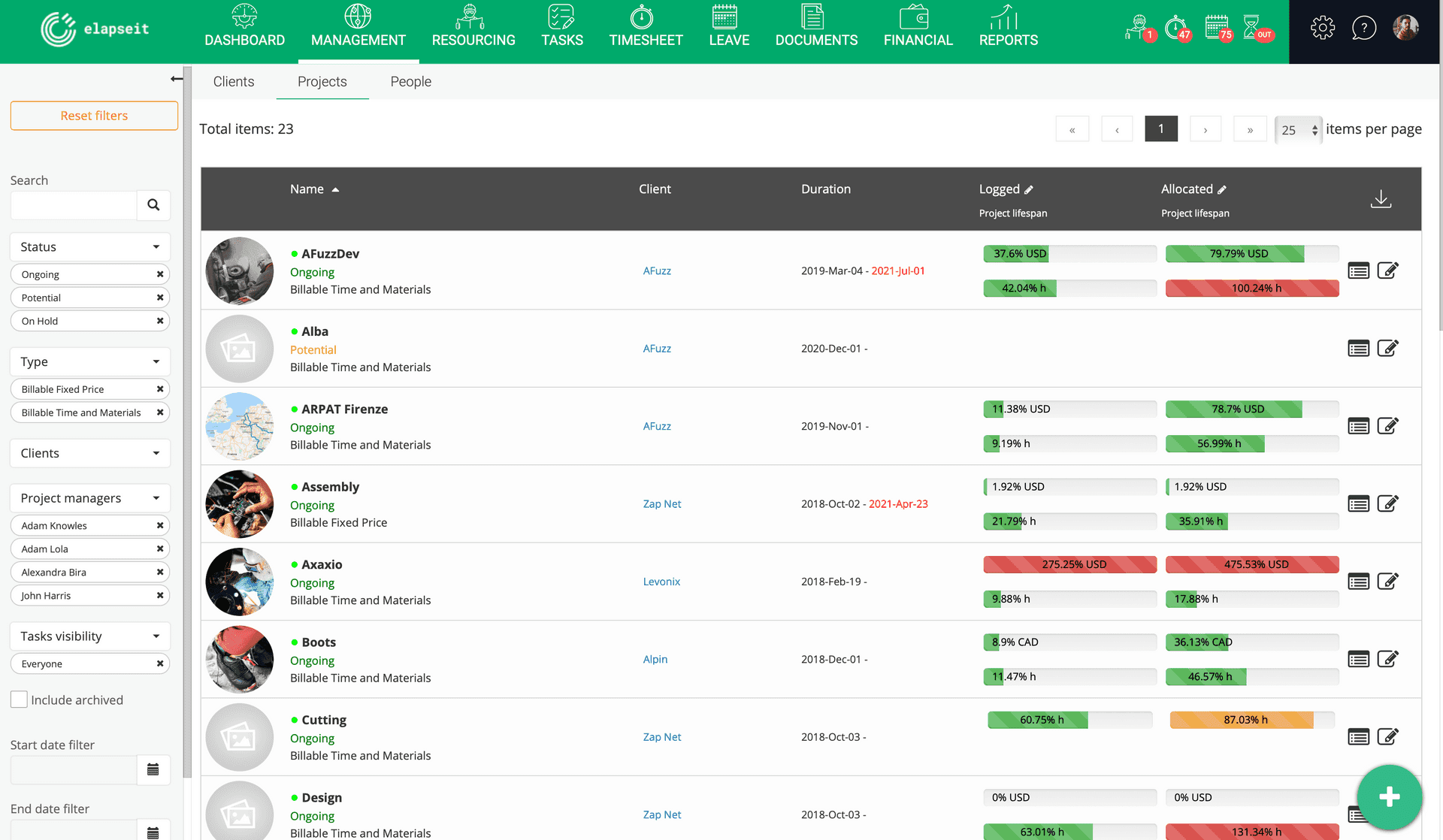
Můžete také snadno odhalit nadměrné a nedostatečné přidělování v modulu Správa, a to buď v zobrazení Lidé, nebo v zobrazení Projekty. Zde můžete vidět, kolik hodin bylo přiděleno na váš projekt vs rozpočtované hodiny nebo přidělené hodiny lidí vs celkový počet dostupných hodin pro aktuální měsíc. Pokud jste v zobrazení Projekty, nezapomeňte v okně možností Statistiky zaškrtnout políčko “zobrazit pouze hodiny”.
Znovu, barvy jsou klíčem k pochopení vašich statistik: zelená znamená, že jste v rámci hodinového rozpočtu projektu (v zobrazení Projects) nebo že lidé nejsou vyhořelí (v zobrazení People); oranžová vám dává vědět, že jste na hraně. Ale když uvidíte červenou, už hoříte a musíte jednat rychle.
Mějte na paměti, že vy rozhodujete o tom, kdy by vás mělo varování zasáhnout. Limity můžete nastavit v Nastavení / Přizpůsobit / Varování o přečerpání/přidělení projektu (%).
Na Vaší Nástěnce

A nakonec, ale neméně důležité, nástěnka je další pohled, kde můžete získat přehled o nejvíce a nejméně přidělených zdrojích.
V zobrazení Lidé uvidíte seznam 5 nejméně a nejvíce alokovaných lidí. Zároveň v zobrazení Projekt uvidíte projekty s největším překročením a nedočerpáním (v procentech i počtu hodin). Mějte na paměti, že data odrážejí alokace za aktuální a předchozí měsíc.
Spousta způsobů, jak zkontrolovat, kde je rovnováha narušena, že?